Baik Anda seorang administrator sistem atau pengguna server pribadi virtual (VPS), mempelajari berbagai perintah Linux akan membantu Anda menjalankan tugas dengan lebih efisien.
Dalam tutorial ini, Anda akan belajar tentang perintah waktu Linux – apa itu, tujuannya, dan bagaimana menggunakannya.
Apa itu Perintah Waktu Linux?
Perintah waktu di Linux dan sistem operasi mirip Unix memungkinkan Anda menentukan berapa lama waktu yang dibutuhkan untuk menjalankan perintah tertentu. Biasanya, ini digunakan untuk mengukur kinerja skrip atau perintah. Semakin cepat suatu perintah menyelesaikan tugasnya, semakin baik kinerjanya.
Selain itu, perintah waktu juga dapat menampilkan penggunaan sumber daya sistem dari proses tersebut, menjadikannya alat yang berguna untuk meninjau efisiensi perintah tertentu.
Misalnya, Anda ingin memilih antara dua pekerjaan cron yang dapat menjalankan tugas yang sama. Anda dapat menentukan berapa lama waktu yang dibutuhkan setiap tugas cron untuk menyelesaikan tugas dengan menjalankan perintah waktu.
Namun, sebelum kita mulai berbicara tentang cara menggunakan perintah waktu Linux, perlu diingat bahwa perintah ini berbeda tergantung pada shell yang Anda gunakan. Ada tiga versi berbeda dari perintah waktu di sistem Linux:
- Bass – sudah terpasang di dalam shell dan dapat dijalankan dengan mengetik waktu .
- Zsh – seperti Bash, itu juga sudah terpasang di sistem, dijalankan dengan mengetik waktu .
- GNU Default Linux (GNU) – tersedia dengan mengetikkan jalur eksplisit ke perintah, usr/bin/time .
Untuk memeriksa versi perintah waktu Linux mana yang berlaku untuk sistem Anda, masukkan berikut ini di program shell Anda:
$ type time
- Jika Anda mendapatkan output waktu adalah kata kunci shell , Anda menggunakan perintah waktu Bash.
- Jika Anda mendapatkan output waktu adalah kata yang dicadangkan , Anda menggunakan perintah waktu Zsh.
- Jika Anda mendapatkan output waktu adalah usr/bin/waktu , Anda menggunakan perintah waktu GNU.
Atau, Anda dapat menyederhanakan perintah waktu GNU di Linux dengan membuat perintah alias untuk usr/bin/time.
Menggunakan Perintah Waktu di Linux
Di bagian ini, Anda akan mempelajari sintaks perintah waktu Linux dan cara membaca outputnya.
Mengenal Sintaks Perintah Waktu Linux
Menggunakan perintah waktu sangat sederhana – yang harus Anda lakukan adalah membuka program shell Anda dan memasukkan:
$ time [command]
Untuk memanfaatkan sepenuhnya perintah waktu, Anda harus memahami sintaksnya:
$ time [command] [arg1] [arg2] ... [argN] time [options] [command] [arg1] [arg2] ... [argN]
Waktu menjalankan perintah . yang diberikan dengan argumen apa pun yang diberikan (arg ). Setelah perintah menyelesaikan tugasnya, waktu mengeluarkan informasi yang mencakup durasi yang diperlukan untuk menjalankan perintah dan sumber daya yang digunakan olehnya.
Jika perintah program keluar dengan status bukan nol yang menunjukkan kegagalan, waktu akan menampilkan pesan peringatan dan status keluar.
Dengan memasukkan format string yang digunakan oleh perintah, Anda dapat menentukan informasi mana yang akan ditampilkan di bagian penggunaan sumber daya sistem.
Jika pengguna tidak menentukan format apa pun, tetapi variabel lingkungan waktu diatur, nilainya akan digunakan sebagai format. Jika tidak, format default bawaan waktu akan digunakan.
Opsi adalah penentu sumber daya yang mengubah keluaran waktu. Mereka harus muncul sebelum perintah. Apa pun yang dimasukkan setelah perintah akan dianggap sebagai argumen.
Untuk melihat semua opsi yang dapat Anda gunakan untuk waktu, masukkan yang berikut ini ke dalam baris perintah:
$ man time
Anda akan melihat daftar opsi yang dapat Anda gunakan untuk memodifikasi keluaran perintah waktu Linux. Namun, perlu diingat bahwa opsi ini dapat bervariasi tergantung pada sistem operasi tertentu dan versi yang Anda gunakan.
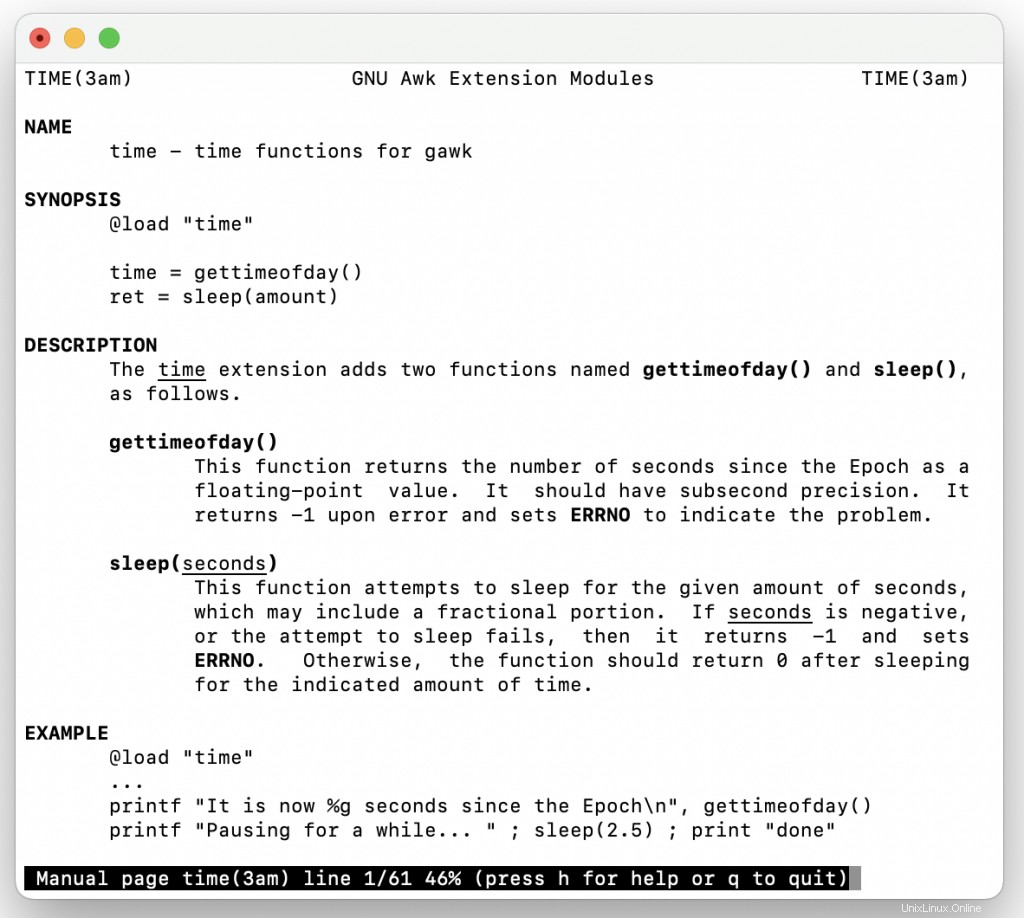
Mari kita mulai dengan contoh pertama yang sederhana. Untuk mengetahui berapa lama waktu yang dibutuhkan untuk menjalankan perintah ls digunakan untuk menampilkan konten direktori yang dipilih, masukkan yang berikut ini ke dalam shell:
$ time ls
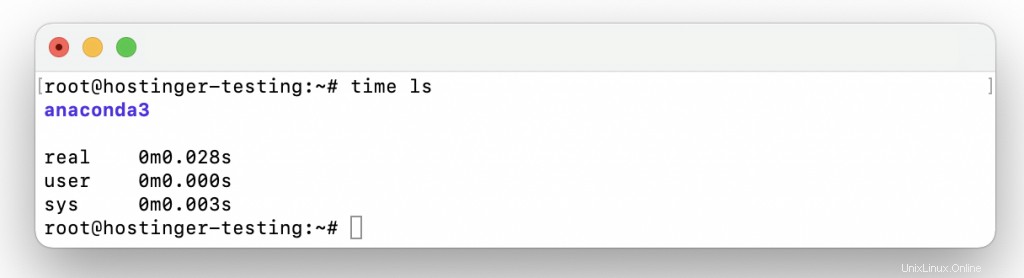
Anda akan melihat output dari perintah ls dan waktu yang dibutuhkan untuk menyelesaikannya.
Sekarang, mari kita coba memasukkan argumen. Dalam contoh ini, kami akan mencoba mencari tahu berapa lama waktu yang dibutuhkan untuk memindahkan file ke direktori lain:
$ time mv example.txt example-dir
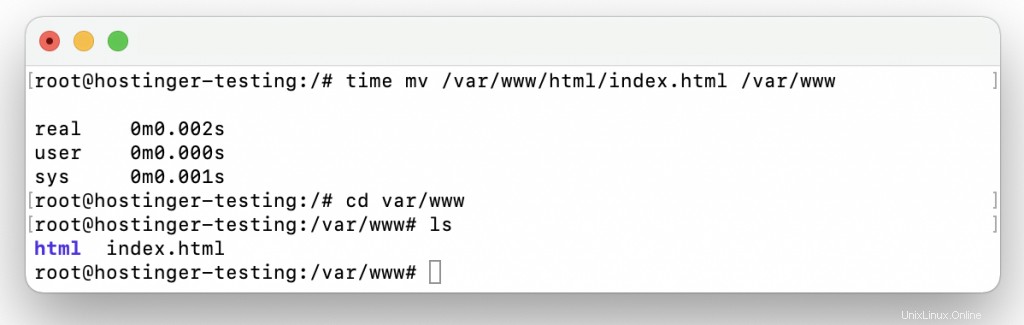
Akibatnya, example.txt file telah dipindahkan ke example-dir , dan Anda akan melihat waktu yang dibutuhkan untuk menyelesaikan proses.
Memahami Outputnya
Untuk memahami sepenuhnya manfaat dari perintah waktu Linux, Anda harus tahu cara membaca outputnya.
Membaca Output di Terminal
Output default dari perintah waktu bawaan berisi informasi berikut:
- Waktu nyata (nyata). Waktu kehidupan nyata yang diperlukan untuk proses berjalan dari awal sampai akhir. Ini termasuk waktu yang dibutuhkan oleh proses lain dan waktu yang dihabiskan untuk menunggu proses tersebut selesai.
- Waktu pengguna (pengguna). Jumlah waktu CPU yang dihabiskan dalam mode pengguna selama proses. Proses lain dan waktu yang diblokir tidak disertakan.
- Waktu sistem (sys). Total waktu CPU yang dihabiskan dalam mode kernel selama proses. Mirip dengan waktu pengguna, proses lain dan waktu yang dihabiskan diblokir oleh proses lain tidak dihitung.
Berikut ini contohnya. Jika kita memasukkan perintah di bawah ini ke dalam baris perintah, sistem akan mengunduh penginstal untuk program mesin virtual sumber terbuka VirtualBox:
$ time wget https://download.virtualbox.org/virtualbox/6.1.28/virtualbox-6.1_6.1.28-147628~Ubuntu~eoan_amd64.deb
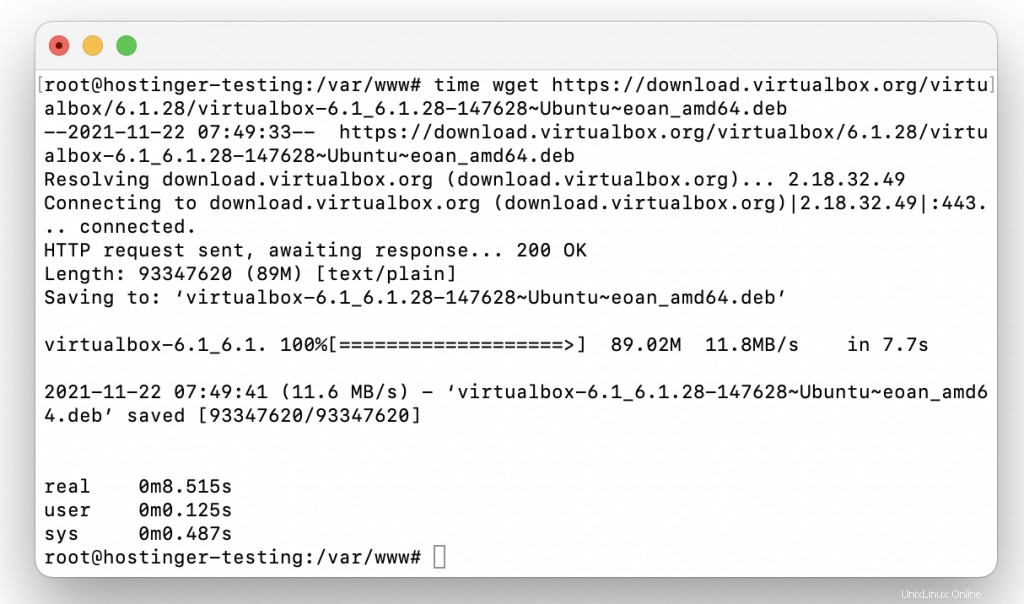
Setelah unduhan selesai, Anda akan melihat tiga angka – nyata , pengguna , dan sistem . Seperti yang Anda lihat, mereka menunjukkan waktu yang telah berlalu dalam mode nyata, pengguna, dan sistem selama pengunduhan dalam hitungan menit dan detik.
Menulis Output ke File
Terkadang, Anda mungkin ingin menyimpan informasi yang Anda terima menggunakan waktu. Untungnya, ada opsi format yang memungkinkan Anda menulis output perintah ke file.
Jika Anda menggunakan perintah waktu GNU, -o opsi akan membiarkan Anda melakukan hal itu – itu akan membuat file keluaran baru yang berisi informasi tentang perintah lain.
Misalnya, masukkan perintah berikut untuk menyimpan informasi ping hostinger.com dan detail tentang prosesnya menjadi file baru:
$ time -o hostinger-ping-info.log ping hostinger.com
Perhatikan bahwa jika Anda menggunakan shell Bash dan ingin menggunakan -o atau opsi lainnya, Anda harus memanggil perintah waktu eksternal dengan menggunakan jalur eksplisit usr/bin/time bukan hanya waktu .
$ usr/bin/time -o hostinger-ping-info.log ping hostinger.com
Untuk memeriksa konten hostinger-ping-info.log , gunakan kucing perintah:
$ cat hostinger-ping-info.log
Mendapatkan Output Detail dalam File
Output perintah waktu default mungkin tidak menyertakan semua detail yang ingin Anda ketahui tentang proses tertentu. Untuk menampilkan detail keluaran, tambahkan opsi -v ke perintah waktu di Linux.
Misalnya, jika Anda ingin mencari ping atau waktu respons hostinger.com dan melihat informasi rinci tentang proses, masukkan perintah berikut:
$ time -v ping hostinger.com
Jika Anda tidak menggunakan perintah waktu GNU atau mengalami aliran kesalahan standar, coba picu perintah waktu eksternal dengan memasukkan jalur lengkap usr/bin/time sebagai gantinya:
$ usr/bin/time -v ping hostinger.com
Atau, pengguna dapat menyesuaikan jenis informasi yang ingin mereka lihat di output saat memasukkan perintah waktu dengan menggunakan opsi format output berikut:
| % | Sebuah `%' literal. |
| C | Nama dan argumen baris perintah dari perintah yang diatur waktunya. |
| D | Ukuran rata-rata d dari area data yang tidak dibagikan proses, dalam kilobyte. |
| E | Waktu nyata (jam dinding) yang telah berlalu yang digunakan oleh proses, dalam (jam:)menit:detik. |
| F | Jumlah kesalahan halaman utama, atau yang memerlukan I/O, yang terjadi saat proses sedang berjalan. Ini adalah kesalahan di mana halaman telah dipindahkan dari memori utama. |
| Saya | Jumlah i dari input sistem file oleh proses. |
| K | Rata-rata total penggunaan memori proses dalam kilobyte. |
| M | Ukuran set residen maksimum dari proses selama masa hidupnya, dalam kilobyte. |
| O | Jumlah keluaran sistem file oleh proses. |
| P | Persentase CPU yang diperoleh tugas ini. Ini hanya waktu pengguna dan sistem dibagi dengan total waktu berjalan. Itu juga mencetak tanda persentase. |
| R | Jumlah kesalahan halaman kecil atau yang dapat dipulihkan. Ini adalah halaman yang tidak valid tetapi belum diklaim oleh halaman virtual lainnya. Dengan demikian data pada halaman masih benar, tetapi tabel sistem harus diperbarui. |
| S | Jumlah total detik CPU yang digunakan oleh sistem atas nama proses (dalam mode kernel) dalam hitungan detik. |
| U | Jumlah total CPU-detik yang digunakan proses secara langsung (dalam mode pengguna) dalam hitungan detik. |
| S | Berapa kali proses dipindahkan dari memori utama. |
| X | Jumlah rata-rata teks yang dibagikan dalam proses dalam kilobyte. |
| Z | Ukuran halaman sistem z, dalam byte. Sebagai konstanta per sistem, ini dapat bervariasi antar sistem. |
| c | Berapa kali proses itu beralih konteks tanpa disengaja (karena potongan waktu kedaluwarsa). |
| e | Waktu nyata (jam dinding) yang berlalu yang digunakan oleh proses, dalam detik. |
| k | Jumlah sinyal yang dikirim ke proses. |
| p | Rata-rata ukuran tumpukan proses yang tidak dibagikan, dalam kilobyte. |
| r | Jumlah pesan soket yang diterima oleh proses. |
| s | Jumlah pesan soket yang dikirim oleh proses. |
| t | Rata-rata penduduk yang mengatur ukuran proses, dalam kilobyte. |
| w | Berapa kali program dialihkan konteks secara sukarela, misalnya, saat menunggu operasi I/O selesai. |
| x | Status keluar dari perintah. |
Misalnya, jika Anda ingin menampilkan jumlah pesan soket yang diterima oleh perintah, masukkan perintah berikut ke dalam shell:
$ /usr/bin/time -f "Socket Messages Received: %r" command
Atau, jika Anda menggunakan shell Bash, Anda mungkin lebih suka TIMEFORMAT perintah waktu bawaan. TIMEFORMAT menggunakan string format tertentu untuk memungkinkan pengguna menentukan bagaimana informasi waktu harus ditampilkan.
Berikut daftar nilai parameter TIMEFORMAT:
| %% | % literal. |
| %[p][l]R | Waktu yang berlalu dalam detik. |
| %[p][l]U | Jumlah detik CPU yang dihabiskan proses dalam mode pengguna. |
| %[p][l]S | Jumlah detik CPU yang dihabiskan proses dalam mode sistem. |
| %P | Persentase CPU, dihitung sebagai (%U + %S) / %R. |
Kesimpulan
Perintah waktu di Linux adalah alat yang sangat baik untuk memeriksa waktu eksekusi dan kinerja keseluruhan dari proses tertentu. Dalam panduan ini, Anda telah mempelajari perintah waktu Linux, tujuan, sintaks, dan outputnya.
Kami harap panduan ini membantu Anda mempelajari cara menavigasi sistem Linux dengan lebih efisien.